在Win10系统中有一个非常强大的功能,该功能就是安全模式,是一个能够帮助用户解决计算机系统故障的一种非常好的模式,那么Win10系统应该要如何进入这个安全模式呢?那么下面就和小编一起来看看Win10系统进入安全模式的方法吧。
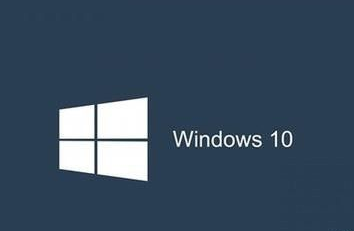
方法一
1、打开“开始菜单”,点击“电源”选项,会弹出一个选择菜单,此时按住“Shift键”, 然后点击“重启”选项。
2、稍等片刻之后,会进入到下面这个界面,这里我们要选择“疑难解答”。
3、接着点击“高级选项”。
4、然后选择“启动设置”。
5、OK,这里可以点击“重启”按钮了。
6、然后屏幕上会显示出多个菜单,点击菜单前面对应的数字即可进行选择,其中个4、5、6项都是安全模式选项,因需选择即可进入对应的安全模式。
方法二
1、在任务栏的搜索框中输入“msconfig”,然后直接点击回车键。
2、在打开的“系统设置”窗口中,选择“引导”标签,然后在“引导选项”中勾选“安全引导”,点击“确定”按钮。
3、接下来会弹出重新启动的提示窗口,直接点击“重新启动”即可进入“安全模式”,如果此时你还有需要保存的文档,可以点击“退出而不重新启动”按钮,处理完手边的事情然后手动重启进入“安全模式”。
4、最后需要注意的是,在安全模式中完成工作后记得再次进入“系统设置”将启动选择称“正常启动”哦! 系统安全模式是解决系统故障的构件, 如果用户在Windows 10系统下遇到故障并且不知道如何解决,则可以通过上述方法进入安全模式,并且可以轻松解决所有问题。
本篇电脑技术文章《Win10如何进入安全模式?Win10进入安全模式的方法》由下载火(xiazaihuo.com)纯净系统之家网一键重装软件下载平台整理发布,下载火系统重装工具网可以一键制作系统启动盘,也可在线一键重装系统,重装好的系统干净纯净没有预装软件!Win10专业版提示“Runtime Error”怎么办?
Win10系统是有很多不同版本的,并且不同版本之间的功能特点都是不一样的,不过最近有一些使用Win10专业版的小伙伴在使用的时候被提示“Runtime Error”,那么遇到这种情况应该怎么办呢?下面就会小编一起来看看提示“Runtime Error”的解决方法吧。






